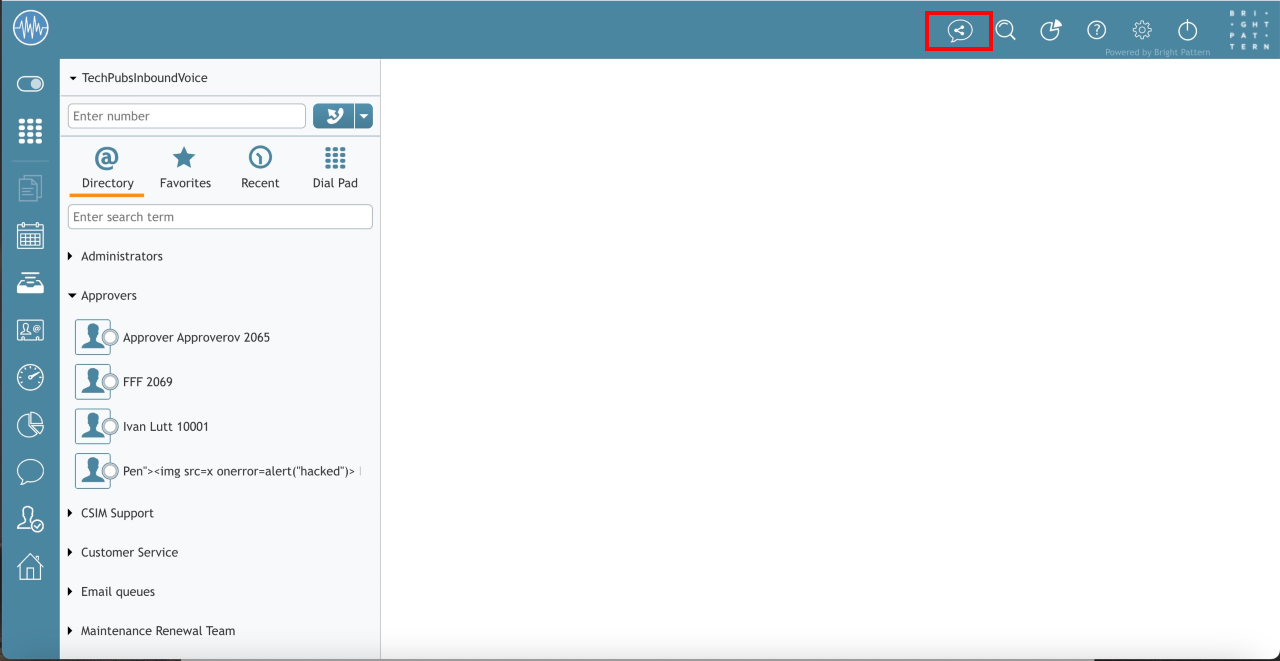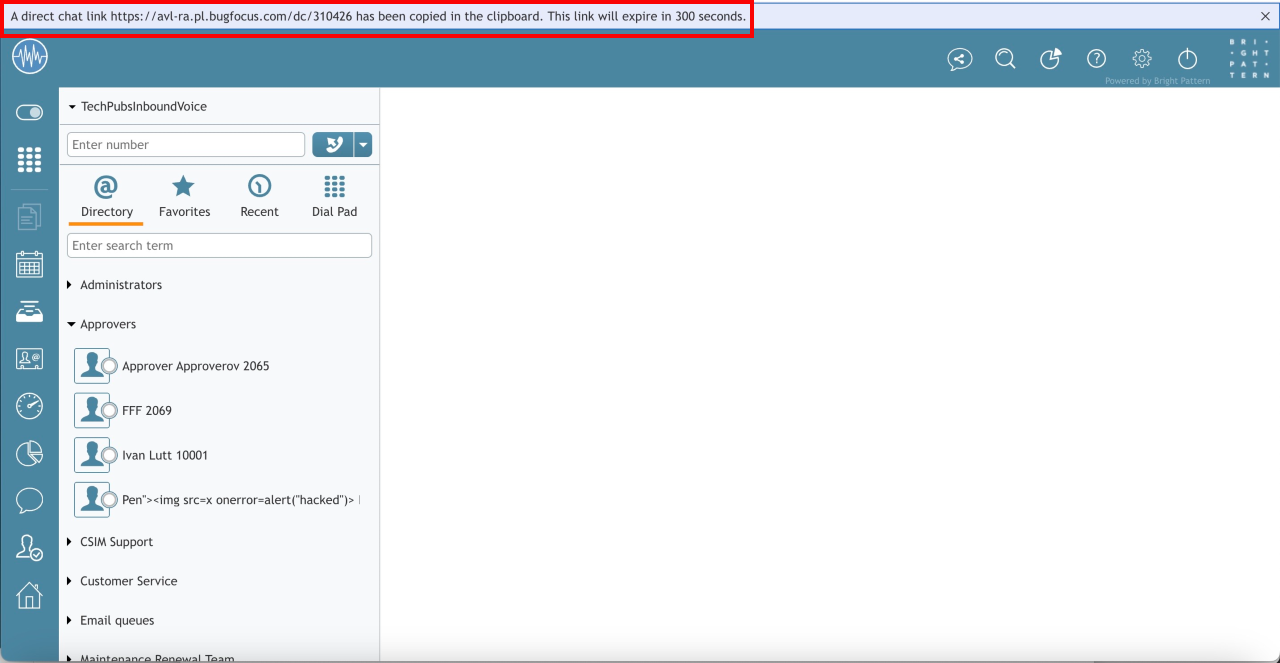Invitar a un Cliente a un Chat Directo
Los agentes pueden invitar a un cliente a través de canales externos como Teams, Slack o correo electronico enviandole una URL de chat directo para iniciar un chat. Los agentes crean un enlace de chat directo haciendo Click en el Boton Crear un enlace de invitacion de chat directo en Escritorio del agente o desde los widgets de CRM. Cuando el cliente hace clic en el enlace, entra en un chat directo con el agente que generó el enlace. De esta forma, los clientes no tienen que esperar en una cola para contactar con el agente.
Cada enlace es específico de un solo chat con el agente que lo generó. El enlace caduca después de un tiempo preconfigurado que se establece en la aplicación Administrador de Bright Pattern.
| Agents wishing to use the Direct Chat URLs must have the Create personal chat invitation link privilege enabled. Administrators can configure the Direct Chat URL, the scenario entries it applies to, and the expiration limit in Administrador del Centro de Contacto. | ||
Generación de la URL de chat directo
Click en el Boton Crear enlace de Invitacion a Chat Personal en el Escritorio del agente o en el Widget de CRM. Aparecerá el enlace generado y se copiará automáticamente en el portapapeles. El tiempo de caducidad aparece en segundos. Si el enlace caduca, vuelva a hacer Click en el botón para generar un nuevo enlace
Enviar el enlace al cliente. Una vez que el cliente se haya unido correctamente al webchat, los agentes podrán interactuar con él como en cualquier otra sesión de chat.